
Kazalo:
- Zaloge
- 1. korak: Predpogoji
- 2. korak: Varnostni ukrepi
- 3. korak: Namigi in nasveti
- 4. korak: Znanost za napravo
- 5. korak: Odstranite in odrežite žice
- 6. korak: Zvijte en konec vsake žice
- 7. korak: Poiščite ustrezne zatiče pod zaslonom
- 8. korak: Pritrdite žice na zatiče ščitnika na dotik TFT
- 9. korak: Zategnite žične zanke
- 10. korak: Priključite ščit na dotik TFT
- 11. korak: Priključite žice v ploščico
- 12. korak: Priključite dodatno opremo s tremi vodili
- Korak: Povežite senzor EEG z žico
- Korak 14: Priključite EEG na ploščico
- Korak 15: Prilepite elektrode na čelo
- Korak 16: Priključite se
- 17. korak: Zavarujte žice (neobvezno)
- Korak 18: Vstavite 9V baterijo v baterijo
- Korak 19: Priključite 9V baterijo
- 20. korak: Pridobite kodo iz Github -a
- 21. korak: Prenesite ustrezne knjižnice
- Korak: Priključite Arduino UNO v računalnik
- 23. korak: Naložite kodo
- 24. korak: Končni izdelek
- Korak 25: Diagram EAGLE
- Korak 26: Branje podatkov
- Korak 27: Odpiranje serijskega monitorja (neobvezno)
- 28. korak: Preberite na serijskem monitorju (neobvezno)
- 29. korak: Kopirajte svoje rezultate (izbirno)
- 30. korak: Prilepite rezultate v besedilni dokument. (Neobvezno)
- Korak 31: Shranite rezultate kot datoteko.txt. (Neobvezno)
- 32. korak: Nadaljnje ideje
- Avtor John Day [email protected].
- Public 2024-01-30 12:03.
- Nazadnje spremenjeno 2025-01-23 15:08.
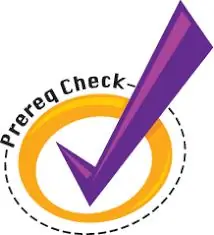

Življenje na fakulteti zahteva osredotočenost na pouk, naloge in projekte. Mnogi študenti se v teh časih težko osredotočijo, zato je spremljanje in razumevanje vaše sposobnosti osredotočanja tako pomembno. Ustvarili smo biosenzorsko napravo, ki meri vaše možganske valove, da izmeri vašo stopnjo osredotočenosti in prikaže podatke, ki jih vidite. Kratica "EEG" pomeni elektroencefalograf, kar pomeni, da gre za stroj za beleženje električne aktivnosti v možganih.
Ta biosenzor zahteva vnos signala EEG in s prstom pritisnite na zaslon, da ustvarite frekvenčni graf in izvlečne podatke (neobvezno), ki jih je mogoče kopirati v Excel.
Izjava o omejitvi odgovornosti: Ta biosenzor NI medicinski pripomoček.
Zaloge
- Arduino Uno (23 USD)
- Ogledna plošča (5,50 USD)
- 2,8 -palčni TFT ščit na dotik za Arduino z uporovnim zaslonom na dotik (34,95 USD)
- Žice (0,95 USD)
- EEG Bitalino (40,79 USD)
- Elektrode (9,13 USD)
- 3-žilni dodatek (21,48 USD)
- Alkoholni brisi (4,65 USD) (neobvezno)
- 9V baterija (2,18 USD)
- 9V držalo za baterijo (1,69 USD)
- Kabel USB 2.0 A/B 3,95 USD)
- Orodja
- Odstranjevalec žice (6,26 USD)
- Trak za lase / slušalke za pritrditev žic nad glavo (neobvezno)
Skupni stroški: 142 USD (odvisno od nihanja cen)
1. korak: Predpogoji

-
Nekaj osnovnih znanj o branju možganskih valov bi bilo v pomoč pri razumevanju grafa, ni pa nujno.
To je dober vir za nekatere osnovne informacije.
- Za pridobitev naše kode potrebujete tudi dostop do spletnega mesta GitHub.
- Prenesti morate aplikacijo Arduino.
2. korak: Varnostni ukrepi
- Pri spreminjanju vezja se prepričajte, da vezje ni napajano (akumulator je izklopljen, USB ni priključen).
- Prepričajte se, da v bližini ni tekočin, ki bi se lahko razlile po tokokrogu.
- OPOZORILO: To NI medicinski pripomoček in nima enake natančnosti. Če želite raziskati možganske valove, uporabite ustrezen EEG.
- Pri delu s tokokrogom ali biosenzorjem imejte roke suhe.
3. korak: Namigi in nasveti
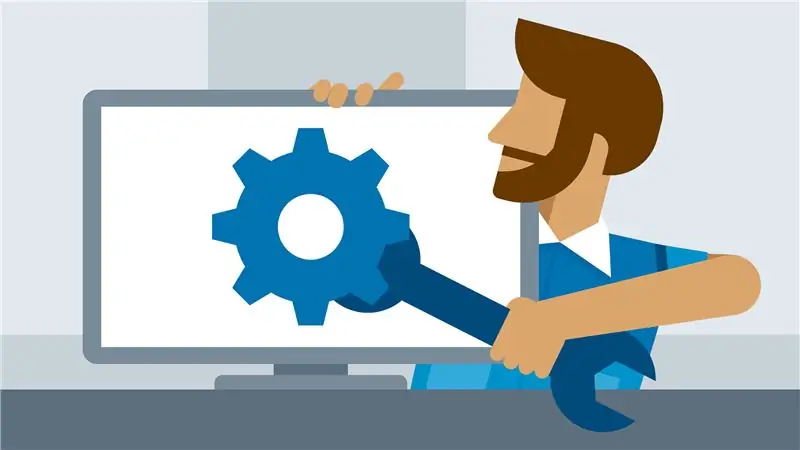
Odpravljanje težav
- Prepričajte se, da so vaše žice povezane z desnimi zatiči. V nasprotnem primeru bi se pojavilo nerazumljivo branje.
- Ko priklopite zaslon, se prepričajte, da niste vse namestili za en pin nižje (če opazite, da kateri od zatičev zaslona ni povezan, je to razlog)
- Prepričajte se, da ste pravilno priključili BITalino (glede na logotip in znak EEG, kot je prikazano v navodilih)
- Prepričajte se, če je zaslon pravilno priključen do te mere, da kovina zatičev ni več vidna.
- Če se koda ne zbere in ne najdejo določene knjižnice, se prepričajte, da ste namestili vse omenjene knjižnice.
Vpogled
Ne pozabite upoštevati prostora, ki ga potrebujete za odstranitev žice, preden jo odrežete na dolžino
- Preden nanesete elektrode na čelo, jo najprej operite in posušite ali uporabite alkoholno palčko, da zmanjšate impedanco.
- Uporaba Arduino Mega bi zagotovila dodatne analogne in digitalne zatiče, kar bi pomenilo, da vam ne bo treba "deliti" nožic med žicami in zaslonom, kot to počnemo pri tem modelu.
4. korak: Znanost za napravo
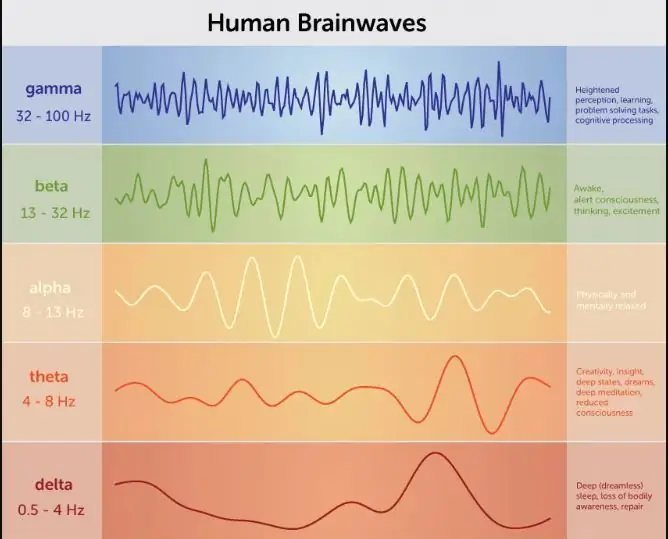
Vaši možgani proizvajajo različne frekvence električnih signalov, odvisno od vaše ravni zavesti/osredotočenosti. Proizvaja gama valove (32-100 Hz), ko je zelo osredotočen na nalogo, obdelavo informacij ali učenje. Proizvaja beta valove (13-32 Hz), ko ste pozorni, razmišljate ali ste navdušeni. Alfa valovi (8-13 Hz) nastanejo, če ste telesno in duševno sproščeni. Teta valovi (4-8 Hz) se pojavijo med globoko meditacijo ali REM (hitrim gibanjem oči) spanjem. Delta valovi (<4 Hz) se pojavijo med globokim spanjem brez sanj.
Naš senzor vam bo povedal, koliko vsakega vala je prisotnega, da boste lahko ocenili svojo stopnjo ostrenja. Zaznava le valovne dolžine od 0Hz do 59Hz, kar je območje, kjer se pojavi večina možganskih valov.
Če imate raje video vadnico, si oglejte dober video.
V uvodnem videu smo govorili o hitri Fourierjevi transformaciji. Ta videoposnetek pojasnjuje, kaj je to.
5. korak: Odstranite in odrežite žice

Za najboljše rezultate potrebujete 3 kose dolžine najmanj 5 palcev.
Če še niste odstranili žice, je tukaj preprosta vadnica.
Nasvet: Ko prerežete žico, pustite prostor za odstranjevanje žice.
6. korak: Zvijte en konec vsake žice

Cilj tukaj je ustvariti zanko na enem koncu izpostavljenega dela žice. Ta zanka mora biti približno enake velikosti kot zatiči pod ščitom na dotik TFT ali nekoliko večja.
7. korak: Poiščite ustrezne zatiče pod zaslonom

Primerjajte Arduino Uno in spodnjo stran zaslona, da ugotovite ustrezne zatiče za 3.3V, GND in A5.
Namig: Če natančno pogledate, lahko vidite rdeče kroge na sliki, ki obkrožajo zanimive zatiče.
8. korak: Pritrdite žice na zatiče ščitnika na dotik TFT

Pritrdite zanke, ki ste jih naredili, na zatiče TFT Touch Shield, ki ustrezajo 3.3V izhodu, GND in A5 analognemu zatiču na Arduinu.
Namig: Če niste prepričani, na katere jih pritrditi, lahko uporabite tiste, prikazane na zgornji sliki.
9. korak: Zategnite žične zanke
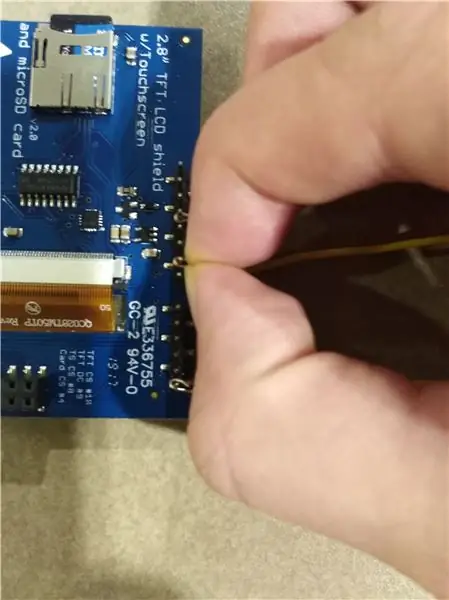
Stisnite kovinski del žične zanke, da ga zategnete. To bo zagotovilo boljšo povezavo.
10. korak: Priključite ščit na dotik TFT

S prsti pritrdite žice na njihovo mesto in obrnite TFT Touch Shield. Priključite ga v Arduino.
11. korak: Priključite žice v ploščico

Povežite
- 3.3V žica do + stolpca na plošči.
- GND žica do - stolpca na plošči.
- Žica A5 do katere koli vrstice na plošči.
Nasvet: Žice, ki jih vidite po zaslonu, so ilustrativne narave. Odločili smo se, da bomo žice vodili pod zaslonom, saj so bile žice prekratke.
12. korak: Priključite dodatno opremo s tremi vodili

Priključite 3-vodni pribor na senzor BITalino EEG. Priključite ga na stran z oznako "EEG".
Korak: Povežite senzor EEG z žico

Priključite žični EEG senzor na strani z logotipom BITalino.
Korak 14: Priključite EEG na ploščico

Drugi konec žic priključite na ploščo, kot je prikazano na sliki.
- Rdečo žico priključite na + stolpec na plošči
- Črno žico priključite na - stolpec na plošči
- Vijolično žico povežite v vrsto z žico iz zatiča A5.
Korak 15: Prilepite elektrode na čelo

Odlepite elektrode in jih prilepite na čelo, kot je prikazano na sliki.
Korak 16: Priključite se

Postanite eno s tokokrogom tako, da konce 3-žilnega pribora povežete z elektrodami na čelu. Kovinski bit na elektrodi se mora lepo prilegati v luknje 3-žilnega pribora.
Ni važno, kateri kabel gre na katero elektrodo, dokler je bela na sredini.
17. korak: Zavarujte žice (neobvezno)

Če ne želite, da vam žice blokirajo pogled, jih povlecite nazaj nad glavo in jih z nečim zavarujte. Za to sem se odločil uporabiti slušalke.
Korak 18: Vstavite 9V baterijo v baterijo
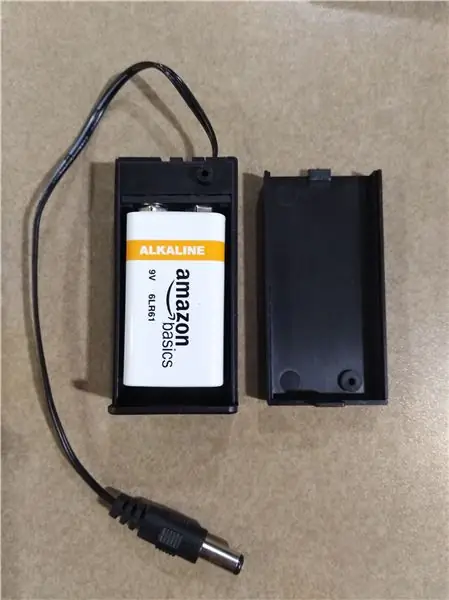
9V baterijo vstavite v baterijo.
Korak 19: Priključite 9V baterijo

Priključite 9V baterijo v vrata, prikazana na sliki. Ko to delate, baterijo ne uporabljajte.
20. korak: Pridobite kodo iz Github -a
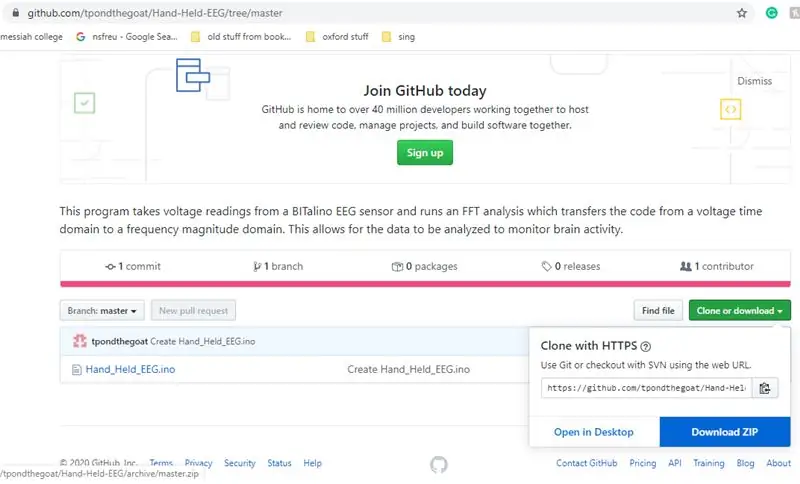
- Pojdite na to povezavo:
- Kliknite datoteko Hand_Held_EEG.ino. Kodo kopirajte in prilepite v okno Arduino.
Druga možnost je, da kliknete zeleni gumb "kloniraj ali naloži", ga shranite kot zadrgo, nato izvlečete datoteko in jo odprete
21. korak: Prenesite ustrezne knjižnice
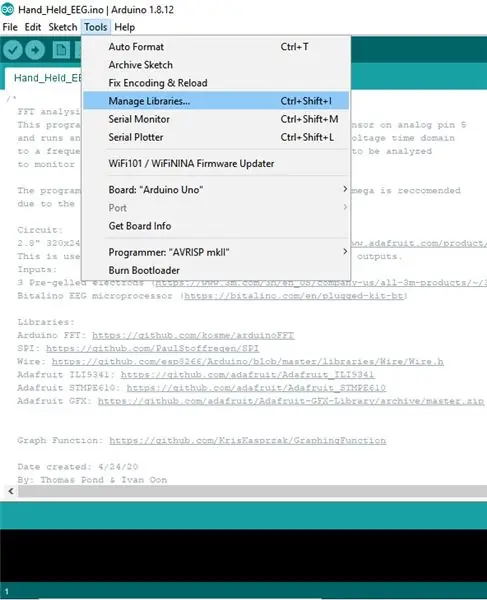
Ko poskušate sestaviti kodo, boste pozvani, da poiščete določene knjižnice.
- Pojdite na orodja> Upravljanje knjižnic
- V iskalno vrstico vnesite knjižnico, ki jo potrebujete. Prenesite tisto, ki se najbolj ujema z želeno knjižnico.
-
Te knjižnice boste potrebovali:
- arduinoFFT.h
- Adafruit_GFX.h
- SPI.h
- Wire.h
- Adafruit_STMPE610.h
- Adafruit_ILI9341.
Lahko pa tudi prenesete knjižnice s teh povezav. in jih kopirajte v mapo knjižnice.
Arduino FFT:
SPI:
Žična povezava:
Adafruit ILI9341:
Adafruit STMPE610:
Adafruit GFX:
Korak: Priključite Arduino UNO v računalnik

Arduino UNO priključite v računalnik s kablom USB.
23. korak: Naložite kodo

Pritisnite gumb za nalaganje v oknu Arduino, kot je prikazano v rdečem krogu na zgornji sliki. Počakajte, da se nalaganje konča.
24. korak: Končni izdelek
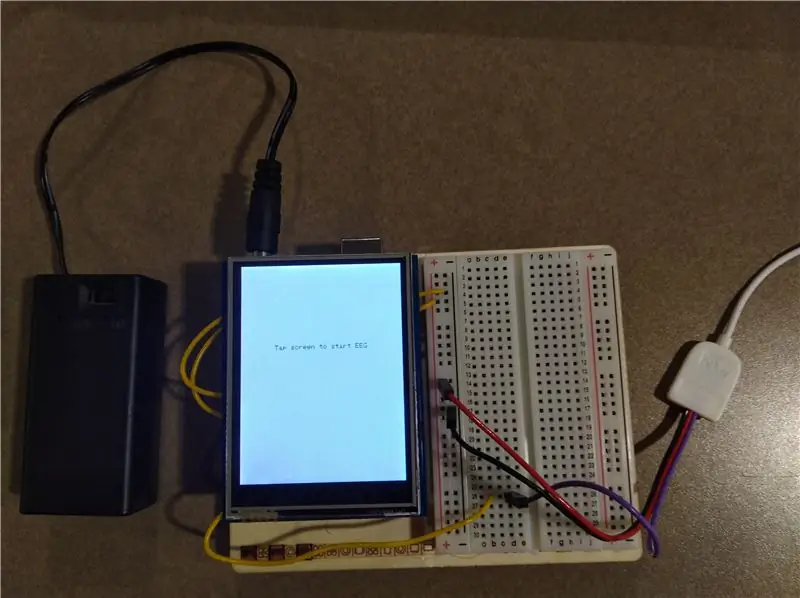
Odklopite kabel USB in zdaj imate končni izdelek! Vse kar morate storiti je, da vklopite baterijo in se dotaknete zaslona, da začnete zbirati podatke!
Več konic, ki jih vidite na levi strani, nižja je raven ostrenja.
Korak 25: Diagram EAGLE
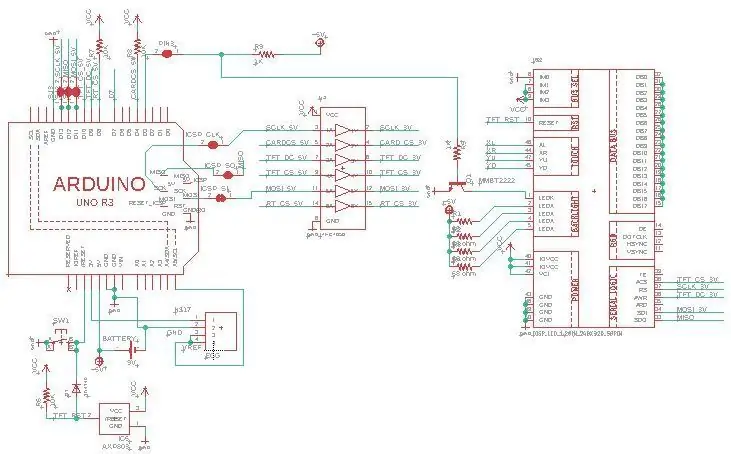
Zgoraj je diagram EAGLE. TFT zaslon na dotik, EEG senzor in 9V baterija so označeni. Arduino UNO ima že natisnjeno svojo etiketo.
9V baterija ima pozitivni konec priključen na 5V pin, negativni konec pa na GND pin Arduino Uno.
Senzor EEG ima svoj VCC pin priključen na 3V pin, GND pin na GND pin in REF pin na A5 pin Arduino Uno.
TFT Touch Shield je povezan z vsemi zatiči Arduino Uno.
Korak 26: Branje podatkov
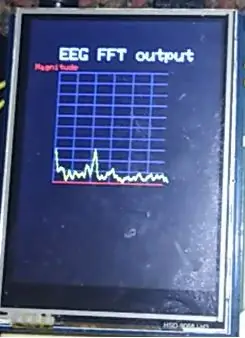
V 4. koraku je bil diagram, ki prikazuje, katere frekvence možganskih valov ustrezajo kateri ravni zavesti/osredotočenosti. Naš graf je na lestvici 10Hz na kvadrat. Torej, če vidite vrh na koncu drugega kvadrata (kot na sliki). To pomeni, da je večina možganskih valov pri 20Hz. To označuje beta valove, kar pomeni, da je oseba budna in osredotočena.
Korak 27: Odpiranje serijskega monitorja (neobvezno)
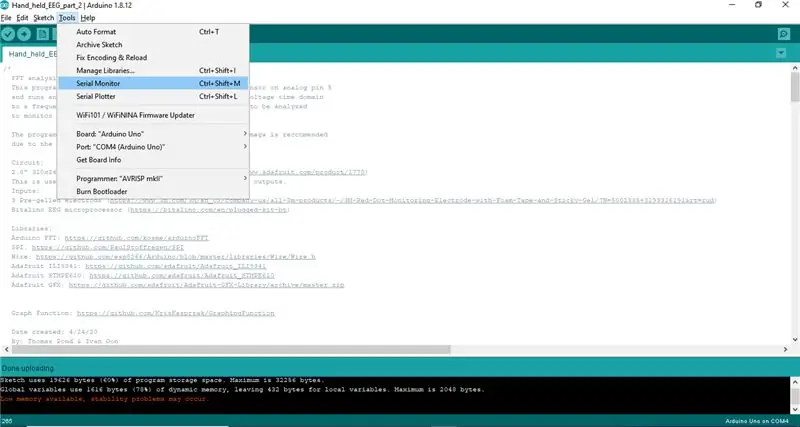
Odprite serijski monitor pod jezičkom orodja v zgornjem levem kotu.
Lahko pa pritisnete Ctrl+Shift+M
28. korak: Preberite na serijskem monitorju (neobvezno)
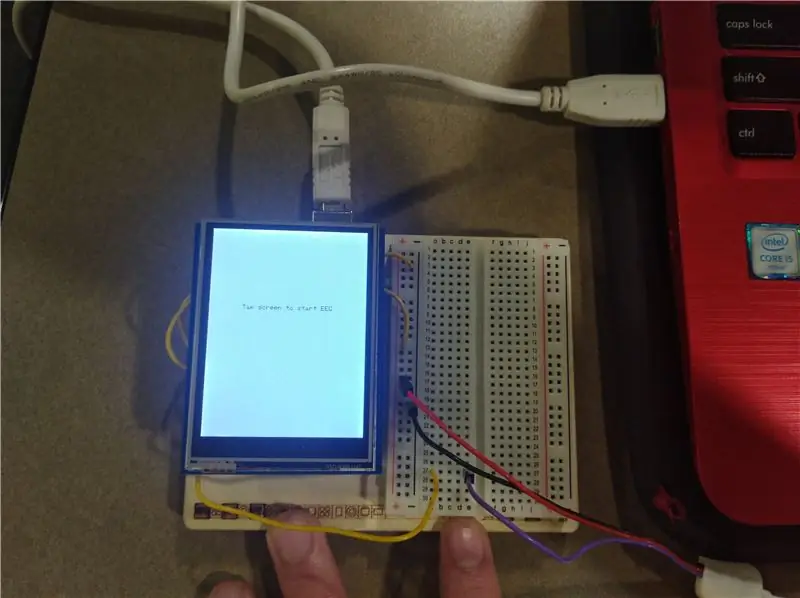
Ko je arduino priključen na računalnik, preberite z zaslonom na dotik.
29. korak: Kopirajte svoje rezultate (izbirno)
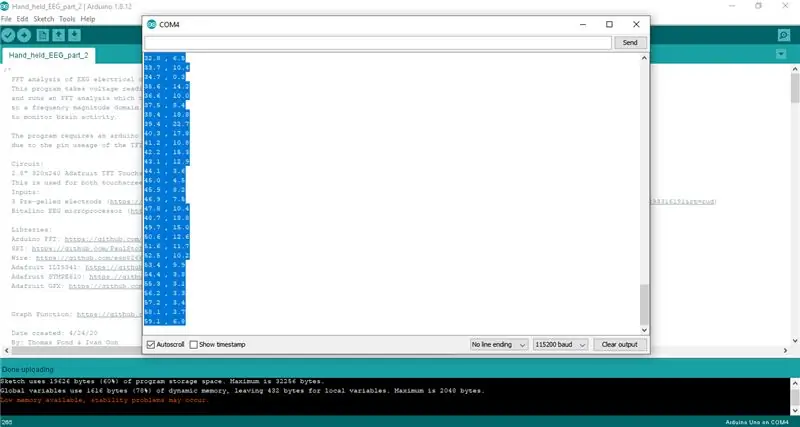
Kliknite serijski monitor, pritisnite CTRL+A in nato CTRL+C, da kopirate vse podatke.
30. korak: Prilepite rezultate v besedilni dokument. (Neobvezno)
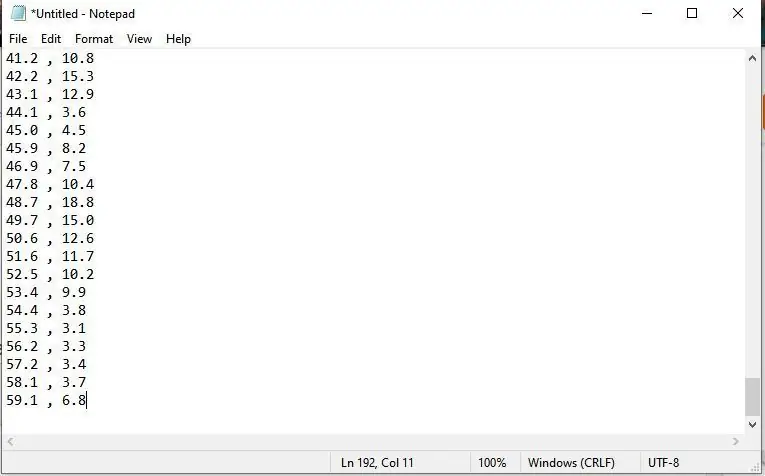
Odprite besedilni dokument, kot je Beležnica, in pritisnite CTRL+V, da prilepite rezultate.
Korak 31: Shranite rezultate kot datoteko.txt. (Neobvezno)
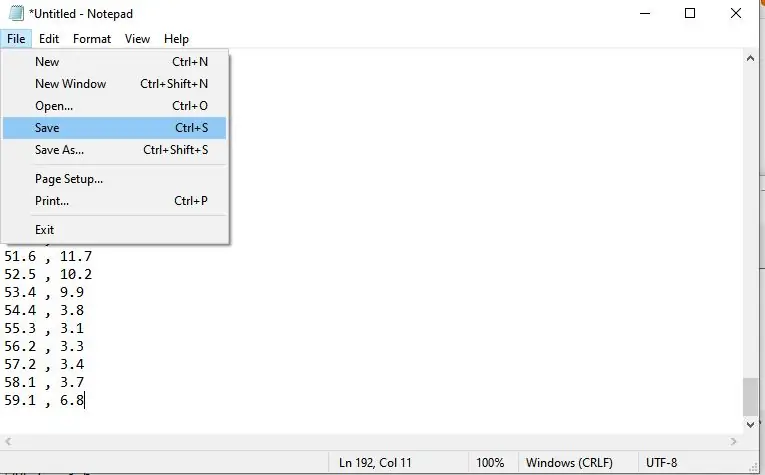
To kodo lahko nato izvozite v programsko opremo, kot je Excel, za analizo podatkov.
32. korak: Nadaljnje ideje

- Ustvarite lahko napravo, ki vas zbudi, ko izgubite fokus, tako da dodate vibrirajoči motor in nekaj kode, ki aktivira motor, če zazna možganske valove pod določeno frekvenco (podobno, kot vibrira Fitbit).
- Dodajanje zmogljivosti kartice SD bi vam omogočilo shranjevanje podatkov in njihovo obdelavo na druge načine v aplikacijah, kot je Microsoft Excel.
Priporočena:
Ročni računalnik BASIC: 6 korakov (s slikami)

Ročni računalnik BASIC: Ta navodila opisujejo moj postopek izdelave majhnega ročnega računalnika z operacijskim sistemom BASIC. Računalnik je zgrajen okoli čipa ATmega 1284P AVR, ki je navdihnil tudi neumno ime računalnika (HAL 1284). Ta zgradba je močno navdihnjena s
MutantC V3 - modularni in zmogljiv ročni računalnik: 9 korakov (s slikami)

MutantC V3 - modularni in zmogljiv ročni računalnik: ročna platforma Raspberry -pi s fizično tipkovnico, zaslonom in razširitveno glavo za plošče po meri (kot Arduino Shield). MutantC_V3 je naslednik mutantC_V1 in V2. Oglejte si mutantC_V1 in mutantC_V2.https: //mutantc.gitlab.io/https: // gitla
Ročni ventilator Arduino s kapacitivnim stikalom na dotik .: 6 korakov

Ročni ventilator Arduino s kapacitivnim stikalom na dotik. V tej vadnici se bomo naučili, kako vklopiti in izklopiti ventilator ročne baterije s kapacitivnim senzorjem na dotik, relejnim modulom in Visuinom
MutantC_v2 - enostaven za izdelavo ročni računalnik Raspberry Pi/UMPC: 8 korakov (s slikami)

MutantC_v2 - enostaven za gradnjo Raspberry Pi Handheld/UMPC: Ročna platforma Raspberry -pi s fizično tipkovnico, zaslonom in razširitveno glavo za plošče po meri (kot Arduino Shield). MutantC_V2 je naslednik mutantC_V1. Od tu preverite mutantC_V1. Https://mutantc.gitlab.io/https: //gitlab.com/mutant
SKARA- avtonomni plus ročni robot za čiščenje bazena: 17 korakov (s slikami)

SKARA- Autonomous Plus ročni robot za čiščenje bazena: čas je denar in ročno delo je drago. S prihodom in napredkom tehnologij avtomatizacije je treba razviti brezskrbno rešitev za lastnike stanovanj, društva in klube za čiščenje bazenov pred umazanijo in umazanijo vsakdanjega življenja, do
